Învăţare cum să redimensionați o imagine în Canva poate fi crucial atunci când vă potriviți designul în dimensiuni specifice. Obținerea dimensiunii potrivite contează, fie că este vorba despre rețelele sociale, un site web sau un proiect tipărit. Cu toate acestea, cu funcțiile de redimensionare Canvas limitate la versiunea sa plătită, găsirea de instrumente alternative devine esențială pentru cei care preferă opțiuni gratuite. Pe lângă Canva, acest articol va prezenta diverse instrumente pentru a mări și reduce dimensiunea imaginii. Permiteți-ne să explorăm procesul pas cu pas pentru a vă redimensiona imaginile, dându-vă puterea să vă adaptați imaginile exact după cum este necesar.
Partea 1. Cum să redimensionați o imagine în Canva
Canva nu este doar despre modele gata făcute; este, de asemenea, util pentru editarea imaginilor, cum ar fi schimbarea dimensiunii acestora. Chiar dacă Canva strălucește cu șabloanele sale simple, redimensionarea imaginilor este un truc frumos pe care îl poate face. Când redimensionați, puteți alege dintre dimensiunile pregătite sau vă setați propria înălțime și lățime. Funcționează în mod similar indiferent dacă utilizați Canva pe un computer sau pe un telefon. Atenție: numai utilizatorii Canva Pro pot folosi instrumentul Redimensionare!
Iată cum să redimensionați o fotografie în Canva:
Pasul 1Conectați-vă la contul dvs. Canva. Veți ajunge pe pagina de pornire, unde alegeți ce proiect doriți să începeți.
Pasul 2Creați un nou proiect și adăugați imaginea pe care doriți să o redimensionați. Puteți folosi o fotografie din colecția Canvas sau una pe care ați încărcat-o.
Pasul 3Faceți clic pe imaginea pe care doriți să o redimensionați. Îl vei vedea conturat în violet. Faceți clic oriunde altundeva pe pânză pentru a o deselecta.
Pasul 4Apasă pe Redimensionați buton. Va apărea un meniu. Aici, puteți seta dimensiunile imaginii dvs., cum ar fi lățimea și înălțimea. Puteți alege centimetri, inci, milimetri sau pixeli.
Odată ce aplicați aceste modificări, imaginea dvs. se va ajusta automat la noua dimensiune. În plus, Canva are dimensiuni gata făcute din care puteți alege pentru a vă redimensiona cu ușurință imaginea.
Pasul 5Puteți copia aceeași imagine pentru diferite dimensiuni. Selectați toate opțiunile dorite, iar Canva va crea versiuni noi pentru fiecare dimensiune pe care o alegeți.
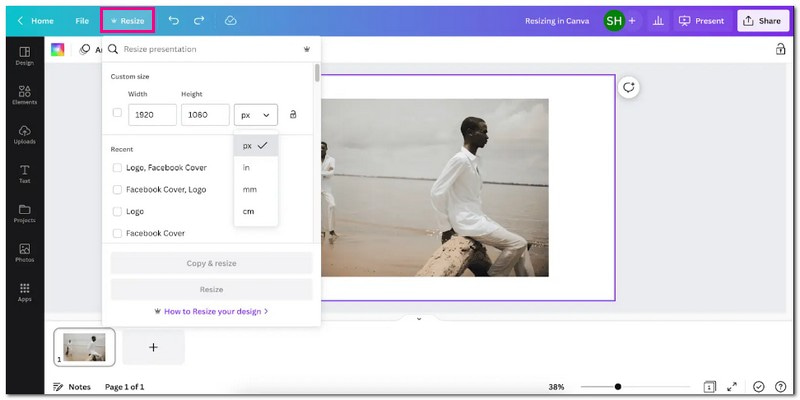
Partea 2. Modalități alternative de utilizare a Canva
1. AVaide Image Upscaler pentru a mări imaginea
Căutați o soluție pentru a vă face imaginile mici și neclare să arate mai bine? AVaide Image Upscaler vine în ajutor; este accesibil prin orice browser web fără niciun cost. Vă ajută să creșteți dimensiunea fotografiilor dvs. de două ori, de patru ori, de șase ori sau chiar de până la 8 ori. Îmbunătățește și clarifică imaginea, dezvăluind mai multe detalii în imaginile pixelate sau deteriorate și oferindu-vă un rezultat mai detaliat. Partea impresionantă este că imaginile îmbunătățite și mărite rămân fără filigrane adăugate.
Pasul 1Vizitați site-ul oficial al AVaide Image Upscaler folosind browserele dvs.
Pasul 2Apasă pe Alegeți o fotografie butonul pentru a importa imaginea pe care doriți să o măriți.
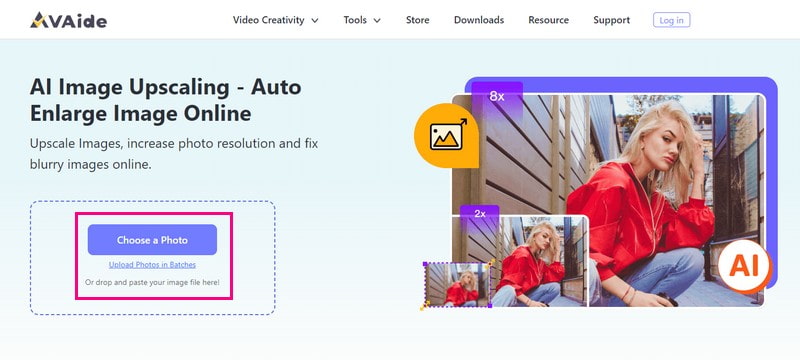
Pasul 3Upscaler-ul de imagine va procesa și reda imaginea dvs. importată. Pentru a vă mări imaginea, mergeți la Mărire opțiune. În funcție de nevoile dvs., puteți alege 2×, 4×, 6×, și 8×. Acesta determină de câte ori va deveni imaginea.

Pasul 4Când sunteți mulțumit, apăsați salva butonul pentru a descărca imaginea mărită în fișierul local.
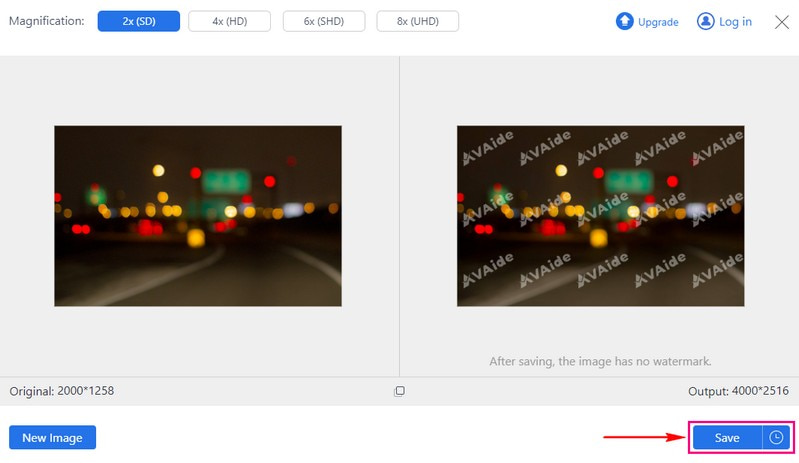
2. AVAide Image Compressor pentru a reduce dimensiunea imaginii
Dacă aveți o imagine de ansamblu care ocupă prea mult spațiu pe dispozitiv, Compresor de imagine AVaide vă poate ajuta să rezolvați această problemă. Acest compresor de imagini online nu va necesita plata; este gratis. Puteți încărca până la 40 de imagini cu maximum 5 megaocteți fiecare. Partea impresionantă este că poate reduce rapid dimensiunea multor imagini cu 50 până la 80%, păstrând în același timp un aspect la fel de bine. În plus, este compatibil cu toate browserele web și sistemele de operare, făcându-l disponibil pentru toată lumea.
Pasul 1Accesați site-ul web oficial al AVaide Image Compressor utilizând browserul dvs.
Pasul 2Loveste Alege fisierele butonul pentru a încărca imaginea mare pe care doriți să o reduceți.
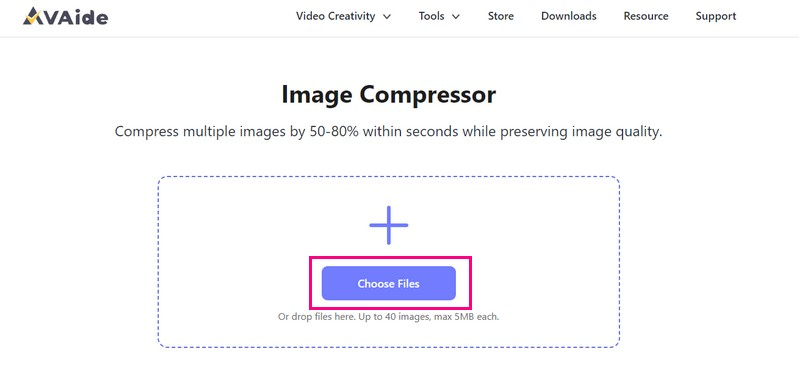
Pasul 3Compresorul de imagine va reduce automat dimensiunea imaginii. După ce ați terminat, faceți clic pe descarca toate butonul pentru a salva dimensiunea redusă a imaginii în fișierul local.
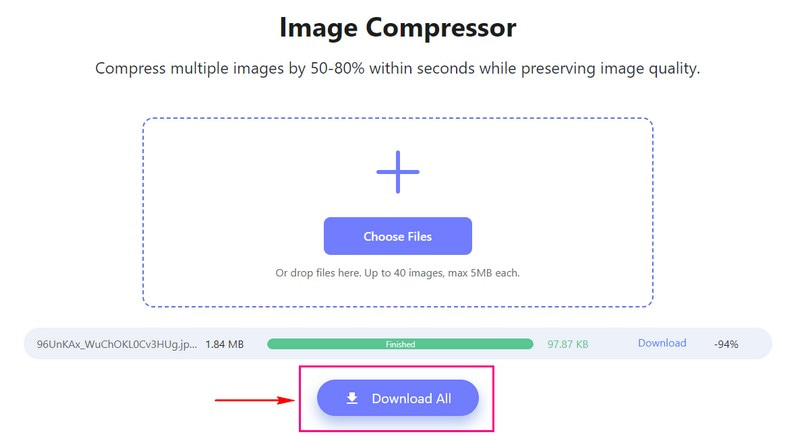
3. Picwand pentru a mări imaginea pe telefon
Picwand este o aplicație mobilă prietenoasă pentru începători, concepută pentru a vă ajuta să măriți cu ușurință imaginile de pe telefon. Cu Picwand, navigarea este o briză. Aplicația oferă opțiuni clare pentru importarea imaginilor și selectarea parametrilor de mărire. Puteți mări fotografia fără pierderi de calitate la 2×, 4×, 6× și chiar 8×. Procesul de mărire a imaginii menține integritatea imaginii dvs., asigurându-vă că versiunea îmbunătățită păstrează claritatea și claritatea. Într-adevăr, este o modalitate convenabilă de a vă face imaginile mai mari și mai clare direct de pe telefon.
Pasul 1Instalați Picwand folosind telefonul dvs.
Pasul 2Apasă pe (+) pentru a importa imaginea țintă din galerie. Apoi, selectați nivelul Upscaling, dacă 2X, 4X, 6X, și 8X.
sfaturi: Fotografia poate fi mărită la cel mult 4K, iar una dintre laturile sale nu poate depăși 4096 pixeli.
Pasul 3Apasă pe Upscale butonul și procesul va începe. Deplasați cursorul pentru a verifica imaginea mărită și îmbunătățită.
Pasul 4Odată mulțumit de rezultat, apăsați pe Salvează acum butonul pentru a salva imaginea mărită în fișierul local.
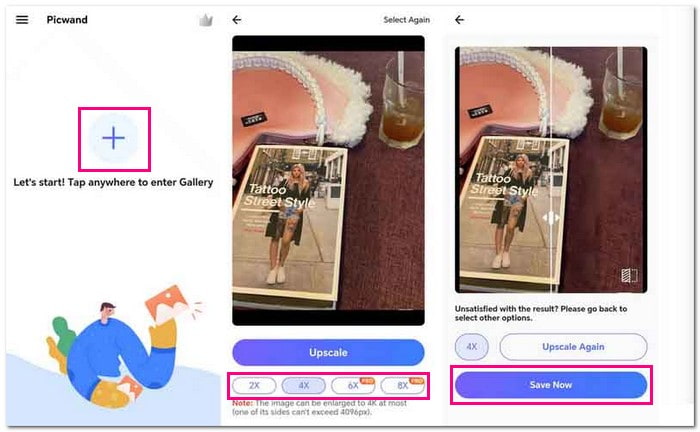
Partea 3. Întrebări frecvente despre redimensionarea unei imagini în Canva
Cum redimensionez o imagine JPEG?
AVaide Image Upscaler vă poate ajuta să redimensionați o imagine JPEG fără a pierde calitatea, indiferent dacă este mai mare sau mai mică.
Mai întâi, accesați site-ul oficial al AVaide Image Upscaler. Loveste Alegeți o fotografie butonul și imaginea dvs. va fi încărcată. Apoi, selectați nivelul de mărire preferat, fie 2x, 4x, 6x sau 8x.
Cum se redimensionează o imagine PNG?
Aspose Free Online Resize PNG Images este conceput special pentru a vă ajuta să redimensionați imaginile PNG fără probleme.
Mai întâi, accesați site-ul oficial al Aspose Free Online Resize PNG Images. Puteți încărca sau plasa fișierul imagine în secțiunea de import. Apoi, utilizați glisorul pentru a redimensiona fișierul imagine. După ce ați terminat, apăsați butonul Redimensionare pentru a obține rezultatul.
Ce este Canva?
Canva vă permite să creați diverse modele fără a fi un expert în design. Oferă șabloane și instrumente simple pentru realizarea de grafice, postere, prezentări și logo-uri pentru rețelele sociale. Puteți să trageți și să plasați elemente, să adăugați text și imagini și să personalizați modelele pentru a le face să arate profesional.
Dacă redimensionez o imagine în Canva, se schimbă calitatea?
Redimensionarea și descărcarea imaginilor folosind Canva cu setările corespunzătoare nu vor compromite calitatea. Asigurați-vă că mențineți raportul de aspect original atunci când redimensionați. Dacă întindeți sau micșorați manual imaginea, fiți precaut și rămâneți la o distanță rezonabilă pentru a-i proteja calitatea. Cu toate acestea, atunci când luați în considerare redimensionarea ca decupare, cum ar fi redimensionarea unei fotografii pentru un pașaport, poate scădea calitatea imaginii.
Pot anula modificările de redimensionare în Canva?
Pentru a reveni la modul în care era fotografia înainte de a o redimensiona, faceți clic pe butonul Anulați. De asemenea, puteți utiliza comenzile rapide de la tastatură Ctrl + Z pe Windows sau Command + Z pe Mac. Vă ajută să reveniți rapid la dimensiunea sau starea anterioară a imaginii.
Aici este locul nostru cum să redimensionați pe Canva se termină ghidul! Când redimensionați o imagine în Canva, îi ajustați dimensiunile, făcând-o mai mică sau mai mare. Această funcție vă ajută să vă adaptați imaginile, cum ar fi postările pe rețelele sociale sau materialele de tipărire, pentru diferite nevoi. Pentru a vă duce imaginile la următorul nivel fără a plăti, luați în considerare utilizarea puterii AVAide Image Upscaler și AVAide Image Compressor.

Tehnologia noastră AI va îmbunătăți automat calitatea imaginilor dvs., va elimina zgomotul și va remedia imaginile neclare online.
ÎNCEARCĂ ACUM


